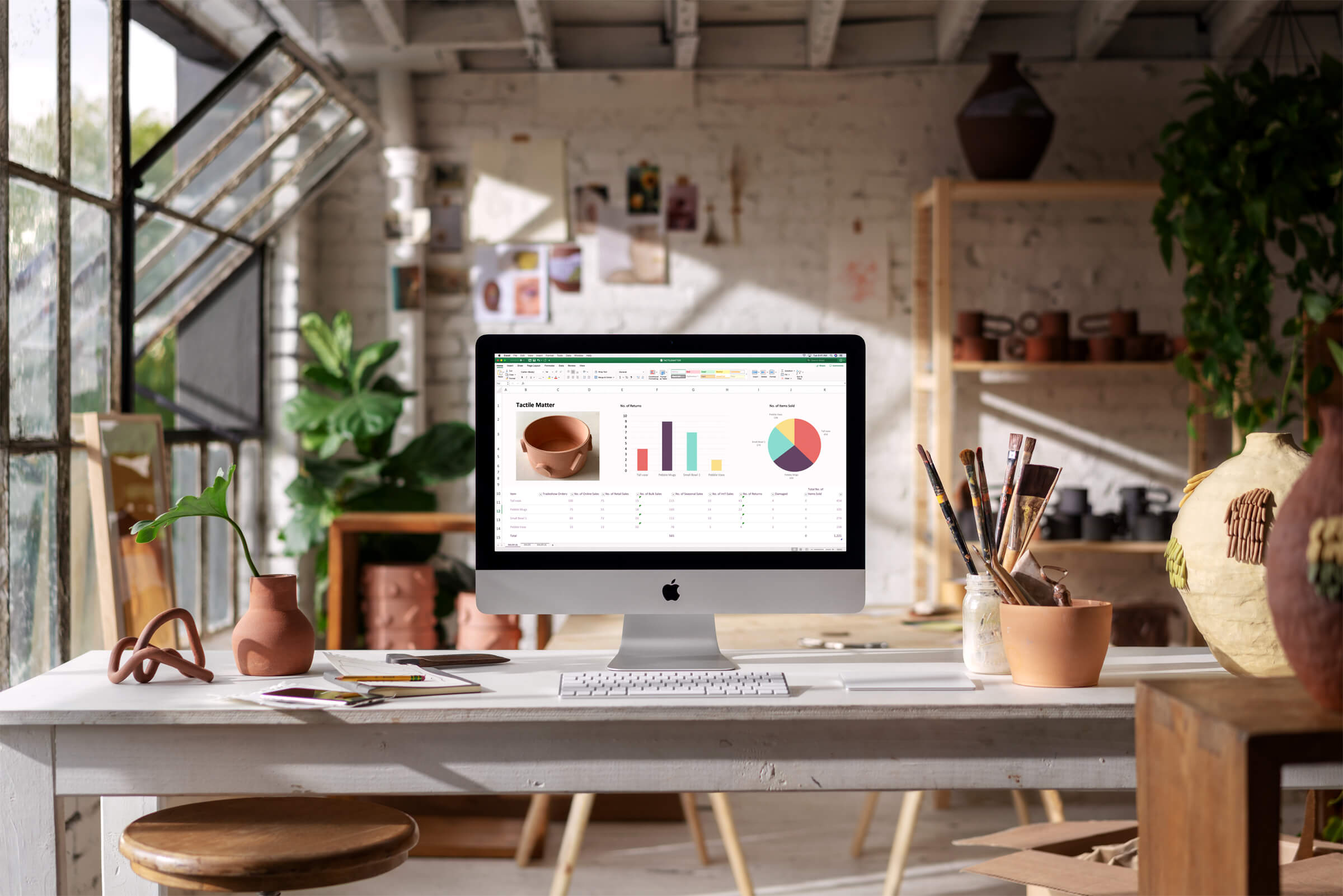Split View es un modo de visualización con el que podemos ver al mismo tiempo dos ventanas. Gracias a esta visualización simultánea, una en la parte derecha de la pantalla y la otra en la izquierda podemos actuar fácilmente en ambas, arrastrar contenido de una a otra, etc.
¿El botón verde? Sí, el botón verde

Hay diversas formas de abrir el modo Split View, pero nosotros nos centraremos en el que consideramos el más sencillo. Lo primero que haremos es abrir las dos ventanas que queremos ver en paralelo. Cuando tengamos las dos ventanas abiertas los pasos son los siguientes:
- En la primera ventana mantendremos presionado el botón verde que aparece en la parte superior izquierda de la misma.
- Sin dejar de presionar desplazaremos el ratón a la opción Ajustar ventana a la izquierda de la pantalla y, a continuación, soltaremos.
- Cuando la ventana que acabamos de tocar se retire a la parte izquierda veremos aparecer en la parte derecha las demás ventanas abiertas. Simplemente hacemos clic en la que queremos que ocupe la parte derecha de la pantalla.
Así de fácil. Veremos que ambas ventanas se mostrarán de modo que ocupen la mitad de la pantalla. Ahora podemos trabajar con ellas con toda normalidad, igual que si lo hiciéramos con una ventana completa. Cuando terminemos solo tenemos que salir de este modo. ¿Cómo? Muy fácil.
Mientras estamos viendo las dos ventanas deslizamos sobre el trackpad con tres dedos hacia arriba. En la parte superior veremos aparecer una miniatura de las dos ventanas que tenemos abiertas. Tras reposar el ratón sobre la miniatura un segundo tocamos el botón en forma de dos flechas que aparece en su esquina superior izquierda, automáticamente veremos las dos ventanas en su tamaño anterior.
Fácil, ¿verdad? Poder trabajar con dos ventanas al mismo tiempo en nuestro Mac es, sin duda, muy útil, ya que nos permite realizar acciones de forma simultánea en ambas y consultar, arrastrar contenido y comparar de forma sencilla.